Hola masquetecleros, en esta nueva entrada os voy a contar la manera más fácil de disponer de la famosa aplicación de mensajería instantánea WhatsApp en tu iPad sin necesidad de realizarle el jailbreak.
Para tal fin necesitamos un número de teléfono móvil distinto al nuestro, puesto que si realizamos el proceso con el mismo número de teléfono no funcionará, ya que el iPad detectará que está instalado en otro dispositivo y la aplicación WhatsApp quedará bloqueada. Seguro que os surge entonces la pregunta, ¿tengo que hacer otro contrato con mi operadora de telefonía para un nuevo número? La respuesta es bien sencilla: NO. Antes de empezar a contaros cómo, he deciros que necesitamos un iPad obviamente, pero también necesitamos un iPhone, por lo que si sólo tenéis un iPad, tendréis que buscaros a algún amigo o familiar que os preste su iPhone para poder realizar el proceso de instalación.
ATENCION!! El contenido de este artículo está obsoleto debido a la adquisición de fonYou por parte de Movistar, por lo que la instalación puede que no funcione de forma correcta. Para cualquier duda sobre el mismo puedes hacerlo rellenando éste formulario. Perdona las molestias.
Existe un truco totalmente gratuito, no se si conocido por vosotros, para tener un segundo número de teléfono asociado a nuestro número de móvil actual. Se trata del servicio de la página web fonyou que permite tener dos números en tu móvil, pues bien lo primero que vamos a hacer es registrarnos en dicha página pulsando directamente aquí.
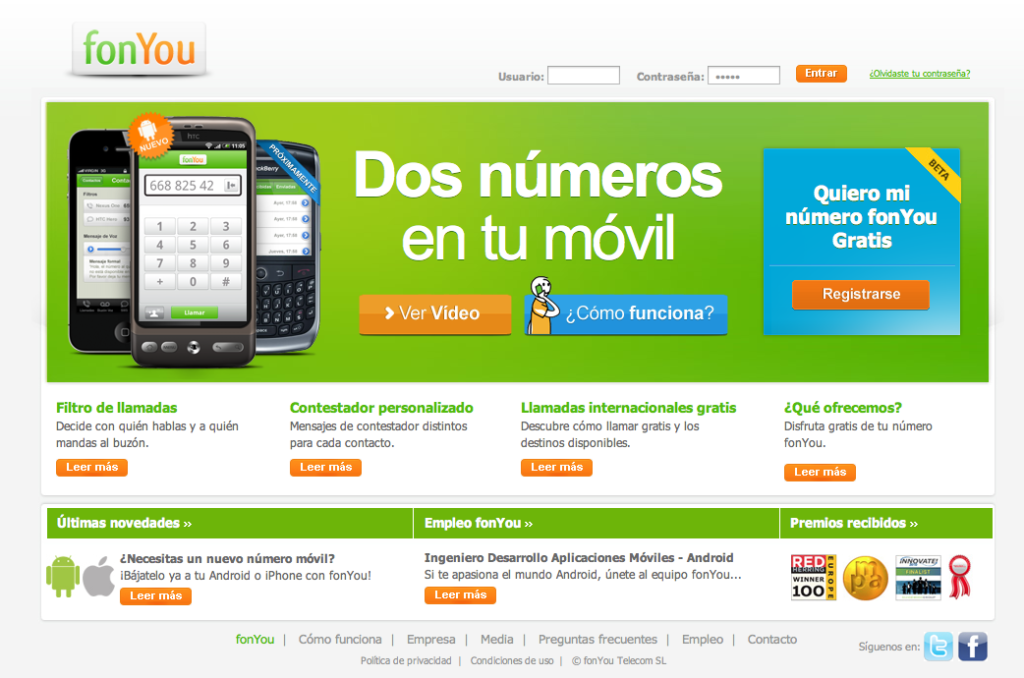
El registro es muy sencillo, en la primera página podremos elegir el numero de móvil que queramos dentro de una lista propuesta por el sistema. Incluso se nos permite la opción (a través de un buscador) de encontrar la disponibilidad de un determinado número o bien, un número que contenga nuestra secuencia favorita de dígitos, como se muestra en la siguiente imagen:
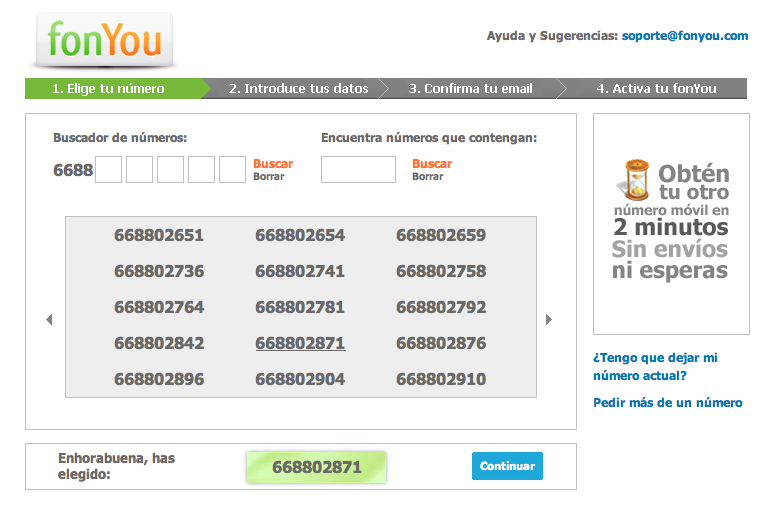
Una vez elegido, pulsamos sobre el botón continuar situado en la parte inferior derecha de la Figura 2. En la siguiente ventana, tendremos que rellenar nuestros datos personales tales como nombre apellidos, numero de teléfono móvil a asociar, DNI, etc. Es muy importante que metamos datos reales puesto que estos son los que, posteriormente, nos van a permitir validarnos en el sistema de fonYou.
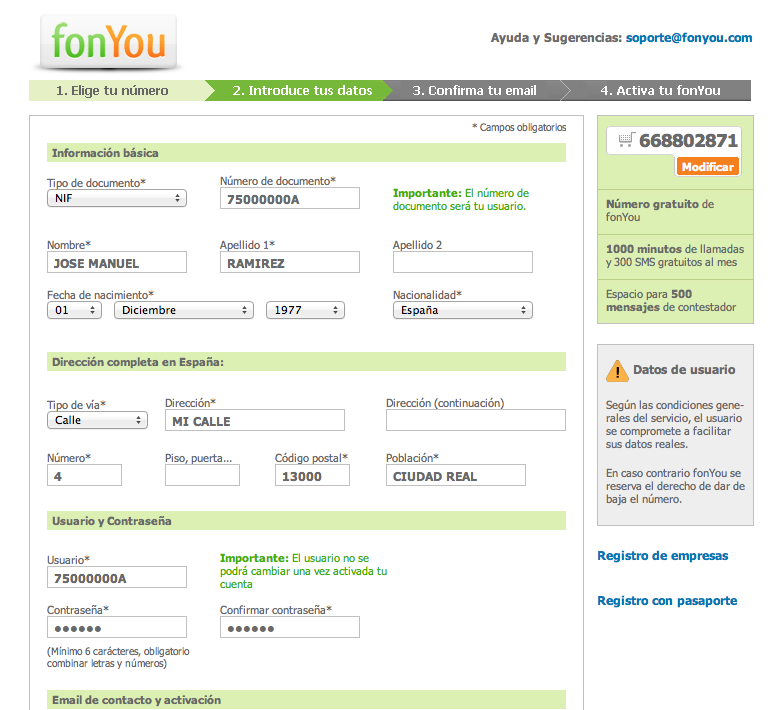
Cuando ya tengamos completado el formulario, pulsamos el botón «Continuar» de la parte inferior del mismo y, si todo ha ido bien, nos mandará un mail a la dirección de correo electrónico que hemos indicado para activar nuestra cuenta. He de deciros que tarda una hora aproximadamente en realizar la activación por lo que no tenéis que poneos nerviosos, y esperar un poco a que se lleve a cabo.
En este punto (activado el servicio) ya tenemos un segundo número para poder usarlo con el iPad. Lo haremos ahora es desinstalar la aplicación WhatsApp de nuestro iPhone y volverla a instalar de nuevo para poderla configurar con el número de teléfono que hemos dado de alta en fonYou. El proceso de activación del WhatsApp es el mismo que hacemos siempre, salvo en un punto: en lugar de solicitar el código de activación con un SMS, lo vamos a hacer con una llamada como podemos ver en la siguiente figura:
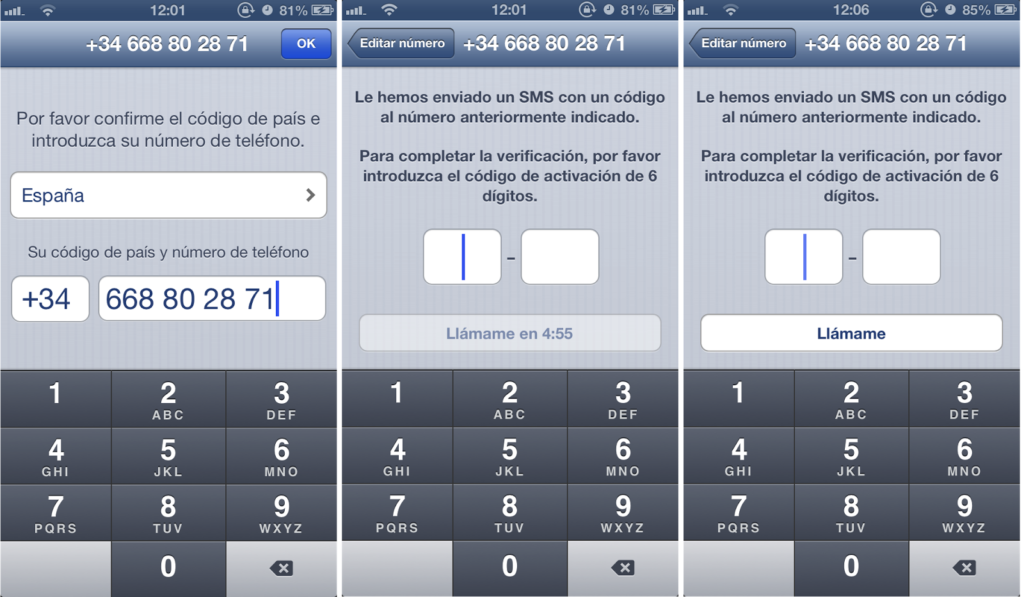
Colocamos el nuevo número de teléfono y pulsamos «Ok». En la pantalla de activación, dejamos pasar los 5 minutos de tiempo hasta que se active el botón «Llámame» y entonces pulsaremos sobre él. Al instante recibiremos una llamada en nuestro móvil, en la que se nos informará del número de activación de 6 dígitos. Lo introduciremos en nuestro móvil y la aplicación WhatsApp con el número fonYou quedará activada en el iPhone.
A continuación, deberemos usar una herramienta para «extraer» una copia se seguridad del WhatsApp recién configurado en nuestro iPhone, que será la que vamos a usar en el iPad. Se trata de la utilidad iTools One que podéis descargar pulsando aquí. Tiene versiones para Windows y para Mac, por lo que no habéis de precuparos de vuestro sistema operativo (salvo que sea Linux).
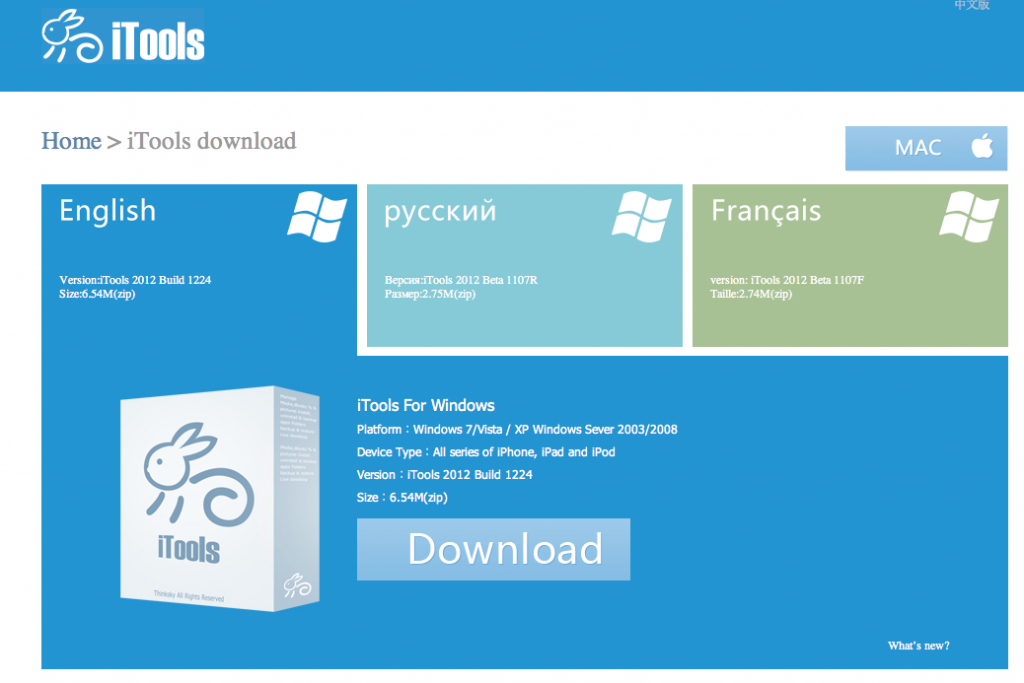
El proceso de instalación de la herramienta iTools One es muy sencillo (es del tipo asistente siguiente, siguiente,… de esos que tanto os gustan y que yo, como profesor de Sistemas Operativos, odio profundamente). Una vez la hayáis instalado, la ejecutáis y veréis una ventana como la que se muestra en la figura 6.
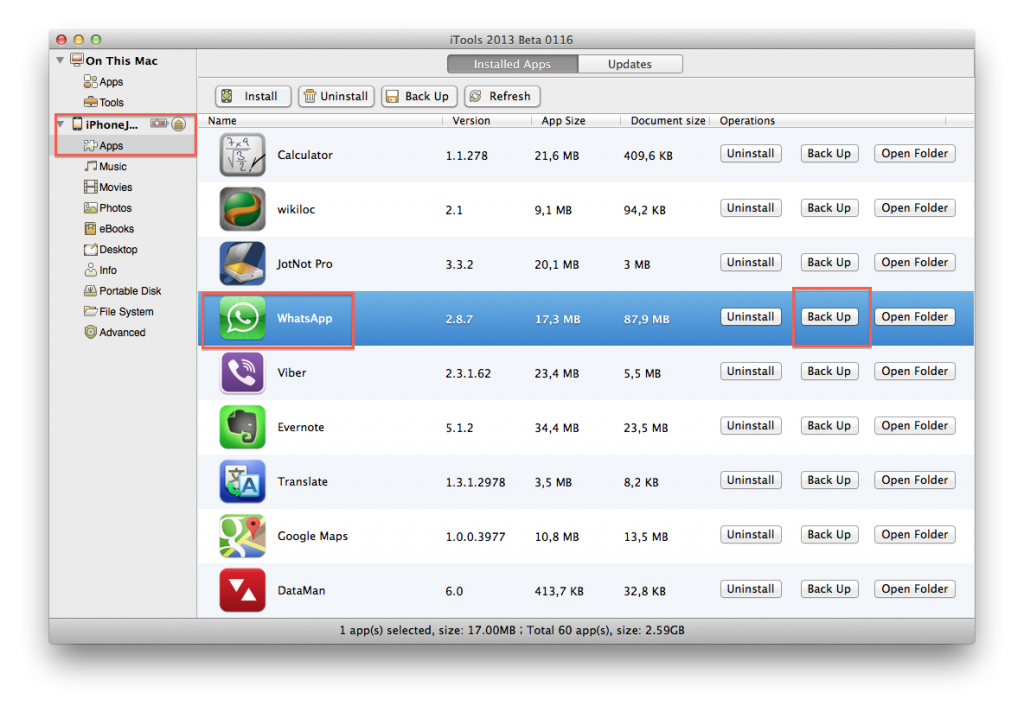
Conectáis ahora el iPhone mediante USB al ordenador y será reconocido por iTools de forma automática. Seleccionáis el icono correspondiente al iPhone (parte izquierda de la ventana) y pulsáis sobre la opción «Apps». Buscáis la aplicación WhatsApp del listado de todas las aplicaciones y después el botón «Back Up» perteneciente a la correspondiente fila (tal y como podéis apreciar en la figura 6).
Se abrirá una nueva ventana para que seleccionéis en directorio donde queréis guardar el fichero de copia de seguridad de nombre WhatsApp(Including record).ipa. Esperamos a que se complete la copia y desconectamos el iPhone del USB. En este punto, es MUY IMPORTANTE DESINSTALAR OTRA VEZ EL WHATSAPP DEL IPHONE ANTES DE CONTINUAR. Hecho esto, volvemos a instalarlo en el iPhone pero ya usando nuestro antiguo numero de teléfono, de tal forma que se quede en su estado original.
Ahora, conectamos el iPad al ordenador mediante USB y volvemos a abrir la aplicación iTools. Tal y como hicimos anteriormente seleccionamos, en el icono del iPad de la parte derecha de la ventana, la opción «Apps» y después pulsamos sobre el botón «Install». Se abrirá una ventana en la que seleccionaremos el fichero de copia de seguridad que creamos con anterioridad. Esperaremos a que finalice la instalación y ya podemos abrir el WhatsApp en nuestro iPad.
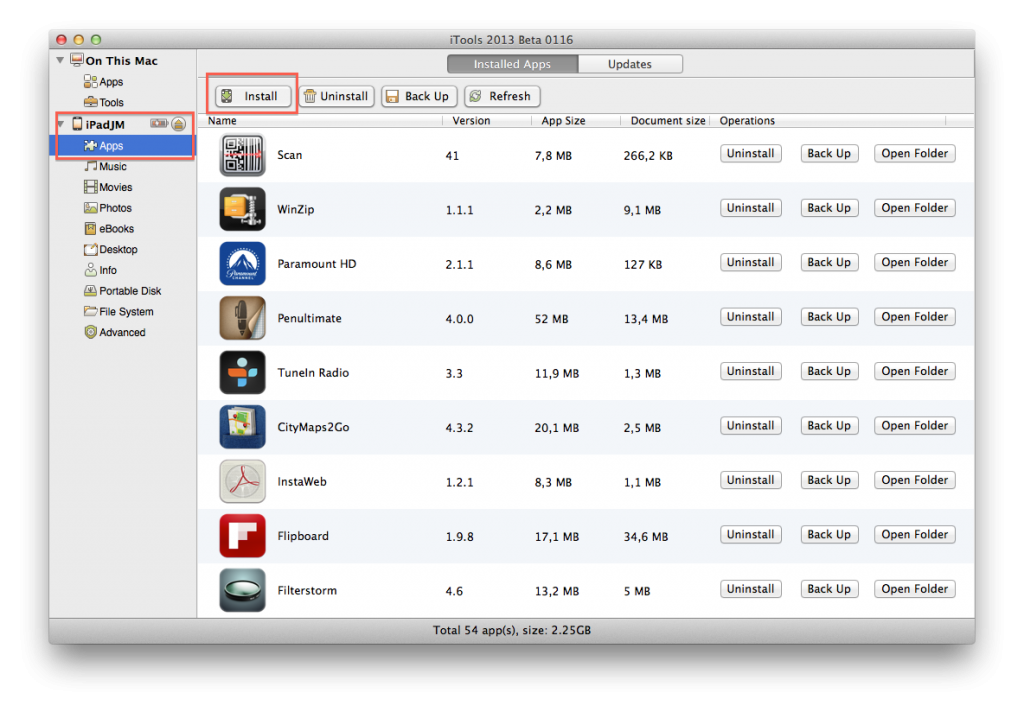
Espero que hayas disfrutado con el artículo y si te ha gustado no dudes en compartirlo.
Nos vemos en la próxima… Chao!

